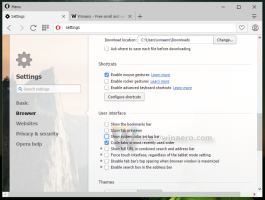Ako obnoviť rozloženie úvodnej obrazovky v systéme Windows 8.1 a Windows 8
V systéme Windows 8 a Windows 8.1 je úvodná obrazovka navrhnutá ako náhrada ponuky Štart vhodná pre dotykovú obrazovku. Zameriava sa na koncept prichytenia. Všetko musí byť pripnuté na úvodnú obrazovku a zobrazí sa ako dlaždica. Skôr v systéme Windows 8 RTM to automaticky pripol každú nainštalovanú aplikáciu, čím sa vytvoril skutočný neporiadok náhodných ikon roztrúsených po celej úvodnej obrazovke. Našťastie v systéme Windows 8.1 spoločnosť Microsoft zmenila toto správanie. Windows 8.1 nič nepripína automaticky, takže si svoju úvodnú obrazovku môžete dobre usporiadať. S pomocou aplikácií ako Pripnúť na 8môžete dokonca pripnúť ľubovoľný súbor, priečinok alebo systémové umiestnenie.
Ak chcete zmeniť spôsob, akým je usporiadaná úvodná obrazovka, možno budete chcieť obnoviť jej rozloženie na predvolené hodnoty. Je to celkom jednoduché.
Úvodná obrazovka obsahuje takmer všetky údaje súvisiace s pripnutými aplikáciami a dlaždicami v nasledujúcom súbore:
%LocalAppData%\Microsoft\Windows\appsFolder.itemdata-ms
Ak chcete nájsť súbor appsFolder.itemdata-ms, môžete použiť aj nasledujúci trik:
- Stlačte tlačidlo Win+R klávesy na klávesnici. Na obrazovke sa zobrazí dialógové okno „Spustiť“.
- Napíšte nasledovné:
shell: Local AppData
Tip: Úplný zoznam príkazov shellu môžete získať tu: Úplný zoznam príkazov shellu v systéme Windows 8.
Ak chcete obnoviť rozloženie úvodnej obrazovky, musíte vykonať nasledujúce jednoduché kroky.
- Ukončite Prieskumníka.
- Odstráňte súbor appsFolder.itemdata-ms.
- Spustite program Prieskumník.
Pozrime sa, ako sa to dá.
Ukončite Prieskumníka
Pred opustením prostredia Prieskumníka otvorte súbor zvýšený príkazový riadok a typ:
cd /d %LocalAppData%\Microsoft\Windows\
Ak chcete ukončiť prostredie Prieskumníka, použite tajnú položku kontextovej ponuky „Ukončiť Prieskumníka“ (kliknutím pravým tlačidlom myši) na paneli úloh alebo v ponuke Štart, ktorá je dobre popísaná v mojom nasledujúcom článku:Ako správne reštartovať prostredie Prieskumníka v systéme Windows".
Odstráňte súbor appsFolder.itemdata-ms
Teraz zadajte do príkazového riadka nasledovné:
del appsfolder.itemdata-ms. del appsfolder.itemdata-ms.bak
Z vášho pevného disku odstráni súbory appsFolder.itemdata-ms a appsfolder.itemdata-ms.bak. Všimnite si, že tieto príkazy nevytvárajú žiadnu správu, sú úplne tiché. Teraz môžete zatvoriť zvýšené okno príkazového riadka.
Znova spustite Prieskumníka
Stlačte tlačidlo Ctrl + Shift + Esc skratku na klávesnici. Otvorí sa Správca úloh. Vyberte si Súbor -> Spustiť novú úlohu a typ prieskumník v dialógovom okne „Vytvoriť novú úlohu“:
Takto vyzerá moja úvodná obrazovka pred resetovaním: